Nettleser for Apple TV
AirBrowser byr på en marginalt bedre surfeopplevelse på stor skjerm via Apple TV enn hva du får med Safari. For enkelte kan appen AirBrowser likevel være verdt å teste ut.
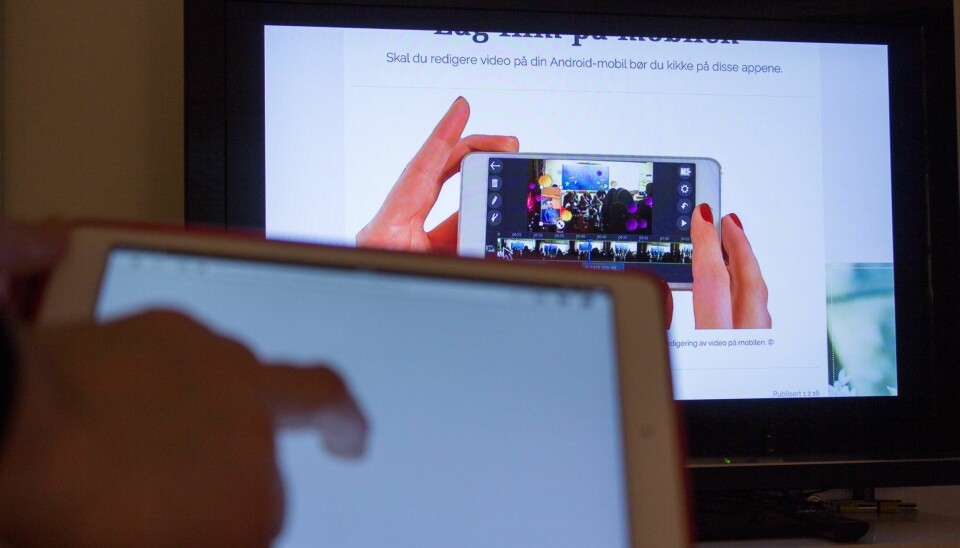
Ved å speile en iOS-enhet, en iPhone eller en iPad, ved hjelp av AirPlay mot en stor skjerm som har en Apple TV-koblet til, så kan du surfe via Safari. Andre apper vil vises på den store skjermen nesten på samme måte som den vises på enheten din om du holder iOS-enheten i landskapsmodus.
Det gjør at du enkelt kan surfe på en stor skjerm ved å bruke for eksempel en iPhone. Du kan også vise frem bilder, apper og andre ting du har på mobilen med hjelp av AirPlay og skjermspeiling.
Safari er likevel ikke optimalisert for dette formålet, så om du ofte liker å surfe via Apple TV på denne måten, så kan AirBrowser være verdt de 49 kronene appen koster. AirBrowser skalerer nemlig slik at du får brukt hele skjermen. Tekst og bilder blir større og du kan bruke skjermen på din iPad eller iPhone som en stor touchpad. På den måten får man en bedre og mer effektiv surfeopplevelse med AirBrowser. Vi har testet den mot en rekke nettsider og tjenester. Så langt er det kun quiz-appen Kahoot som ikke har fungert med AirBrowser. Det er i grunn litt synd, for vi synes heller ikke Safari og delt skjerm fungerer optimalt med Kahoot.
Vil du lese flere slike saker? Meld deg på vårt nyhetsbrev og følg oss på Facebook!
Last ned AirBrowser
Søk etter AirBrowser på Apple App Stor på din iOS-enhet du ønsker å bruke.
Appen du skal laste ned heter AirBrowser fra IdeaSolutions. Den koster 49 kroner, men det finnes en gratisversjon som lar deg sjekke funksjonaliteten før du kjøper.
Les også: Tregt eller ustabilt trådløst nett? Da må du prøve dette trikset.
Koble til
Du trenger en Apple TV koblet til en TV for å gjøre nytte av AirBrowser.

Det første AirBrowser ber deg om er å koble til AirPlay.
Har du ikke gjort det tidligere, så må du flikke opp snarveismenyen fra bunnen av iOS-enheten din og velge AirPlay og velge riktig Apple TV (om du har flere enn én).
Når det er gjort kan du gå tilbake til AirPlay-appen.
Les også: Kjenner du igjen disse logoene?
Demo
Bruk ett minutt på opplæringen som AirBrowser gjerne vil vise deg.
Følg med om AirBrowser vil vise deg en innføring i hvordan appen brukes, for det er nyttig.

Dersom du går glipp av demoen, så kan du få en kjapp innføring ved å klikke på tannhjulet nederst til venstre (Settings-menyen dukker opp) og velg “Tutorial”.
Les også: Tør du gjøre dette med vinylplatene for å få bedre lyd?
Enkelt brukergrensesnitt
AirBrowser er like enkel å bruke som hvilken som helst annen nettleser.
Her er tre ting å merke seg:

1: Her skriver du inn nettadressen du vil besøke. Du kan bla deg fram og tilbake i surfehistorikken ved hjelp av piltastene. Boksen med en pil ut og opp brukes om du vil dele en link eller lage et bokmerke.
2: Her ser du hvor mange faner du har åpne. Du kan raskt skifte fane ved å trykke på faneknappen. Her finner du også igjen bokmerkene dine.
3. Her finner du innstillingsmenyen.
Les også: Slik bruker du Kahoot!
Skjermen som touchpad
Med AirBrowser blir skjermen på din iOS-enhet til en stor pekeplate.
Det som er litt fascinerende med AirBrowser er at når du bruker appen så blir hele skjermen din en stor pekeplate.
Her skroller du opp og ned ved hjelp av to finger, du kan klikke på linker med en finger og du kan bla fram og tilbake i surfehistorikken ved å sveipe fram og tilbake.
Les også: Hva et par svenske PC-høyttalere med HiFi-kvalitet?
Nyttig?


Synes du Safari ikke fungerer godt nok mot Apple TV og stor skjerm, så vil du kanskje like AirBrowser.
Vi opplever av og til at AirBrowser kommer til sin rett. AirBrowser er en bedre nettleser mot Apple TV enn Safari. Først og fremst fordi den skalerer opp skjermen på en måten som gjør at det blir lettere å lese tekst.
I tillegg kan den være nyttig om du skal bruke mobilen din til å vise frem bilder, for eksempel fra Lightroom Mobile eller en annen webbasert fototjeneste.
Vil du lese flere slike saker? Meld deg på vårt nyhetsbrev og følg oss på Facebook!



